[29STREET] “QR코드 체크인 후 입장해 주세요”
요즘 카페나 음식점에 가면 듣는 말이다. 코로나19 확진자 발생 시 신속한 역학조사를 위해 시행하는 것인 만큼 출입명부 작성에 적극 동참하고 있지만, 안 하던 것을 하려니 약간의 귀찮음과 번거로움이 따르는 건 사실이다.
다들 해봐서 알겠지만, QR코드 체크인을 하려면 스마트폰에서 네이버 등을 실행해 개인정보 수집 및 제공 동의 절차를 거친 후 나의 개인정보가 담긴 QR코드를 리더기에 스캔해야 한다. QR코드를 찍을 때마다 해야 했던 개인정보 관련 동의가 최근 최초 이용 시 1회만 하면 되도록 바뀌긴 했지만, 어쨌든 스마트폰에서 네이버를 실행한 뒤 QR체크인 탭을 찾아 눌러야 한다.
음식점에 도착하기 약 100m 전부터 휴대전화 화면에 QR코드 체크인 화면을 띄우고 있는 성격 급한 에디터 RAN은 솔직히 이 과정도 답답하다.
그런데 성격 급한 사람을 위한 기가 막힌 기능이 아이폰에 있다는 소식을 들었다. iOS 버전이 어쩌고저쩌고 하는 데는 전혀 관심이 없는 IT알못 에디터 RAN에게 신세계를 열어 준 기능이다. 이것만 알면 이제는 음식점에 도착하기 전부터 휴대전화를 꺼내 들 필요가 없다. 휴대전화 뒷면을 ‘톡톡’ 두드리기만 하면 QR코드 체크인 페이지를 바로 실행할 수 있는 ‘뒷면 탭’ 기능을 이용해 QR코드 체크인을 한 번에 끝내 보자.
❗❗이 팁은iOS 14 버전 이상을 사용하는 아이폰 유저에게만 해당된다.
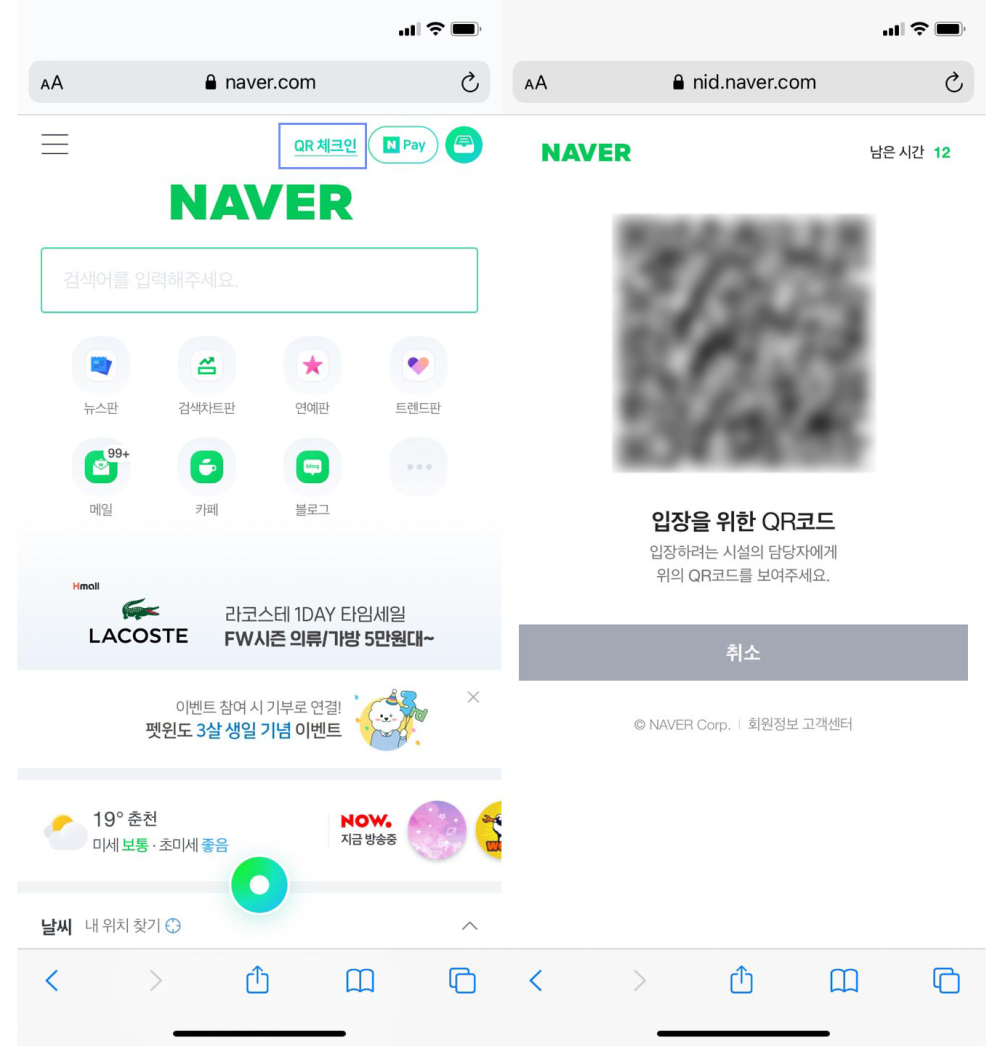
먼저 사파리(Safari)에서 네이버를 실행한 뒤 로그인을 한다. 그다음 상단에 있는 QR 체크인을 누른 뒤 개인정보 수집 및 제공 동의 절차를 거친다. (이전에 개인정보 관련 동의 절차를 거쳤다면 네이버에서 생성한 QR코드 화면이 바로 뜰 것)
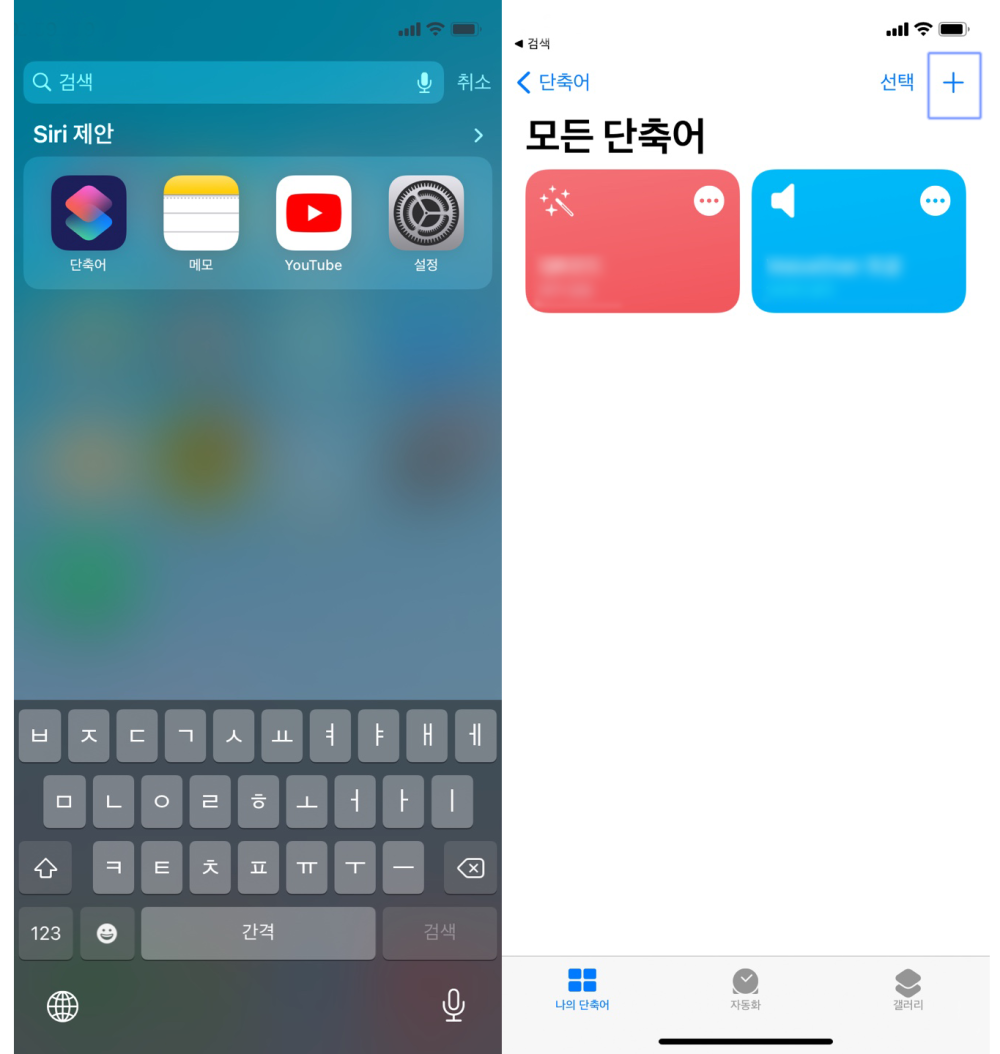
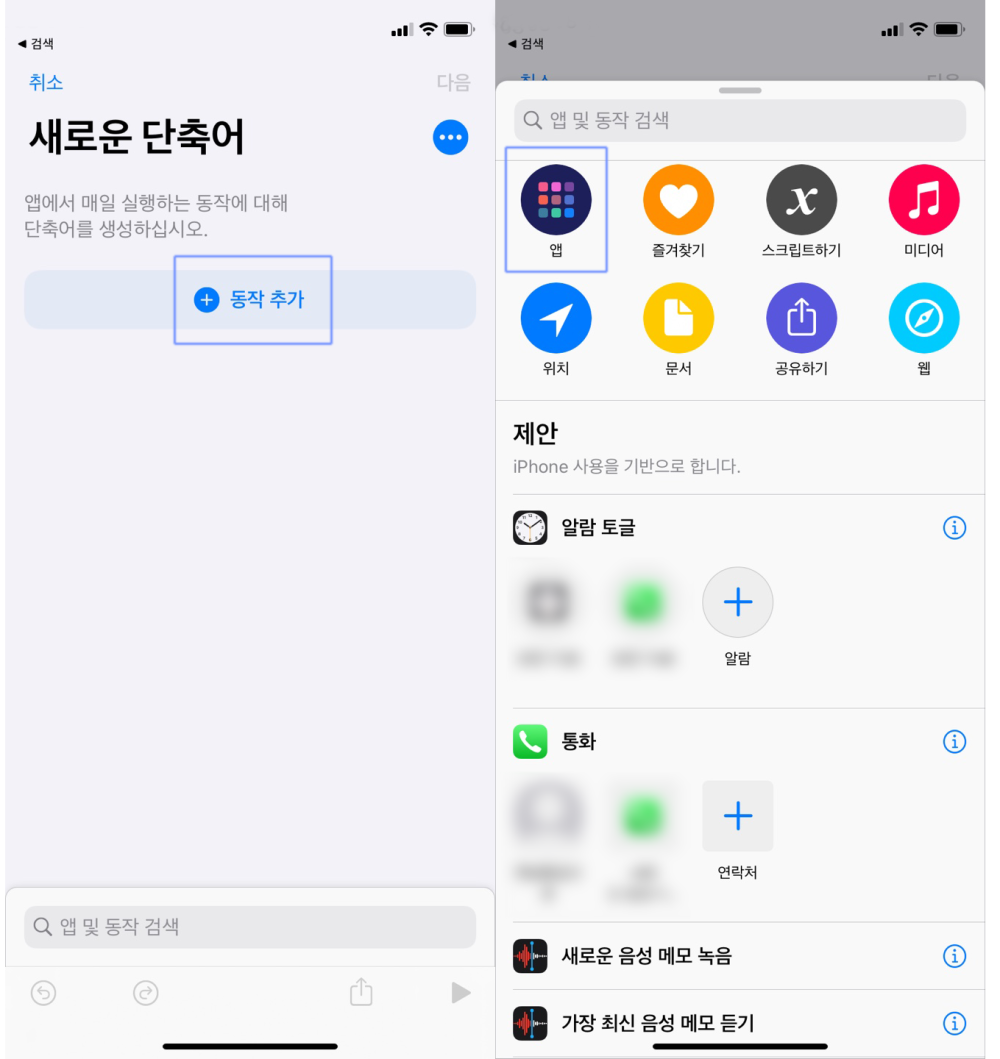
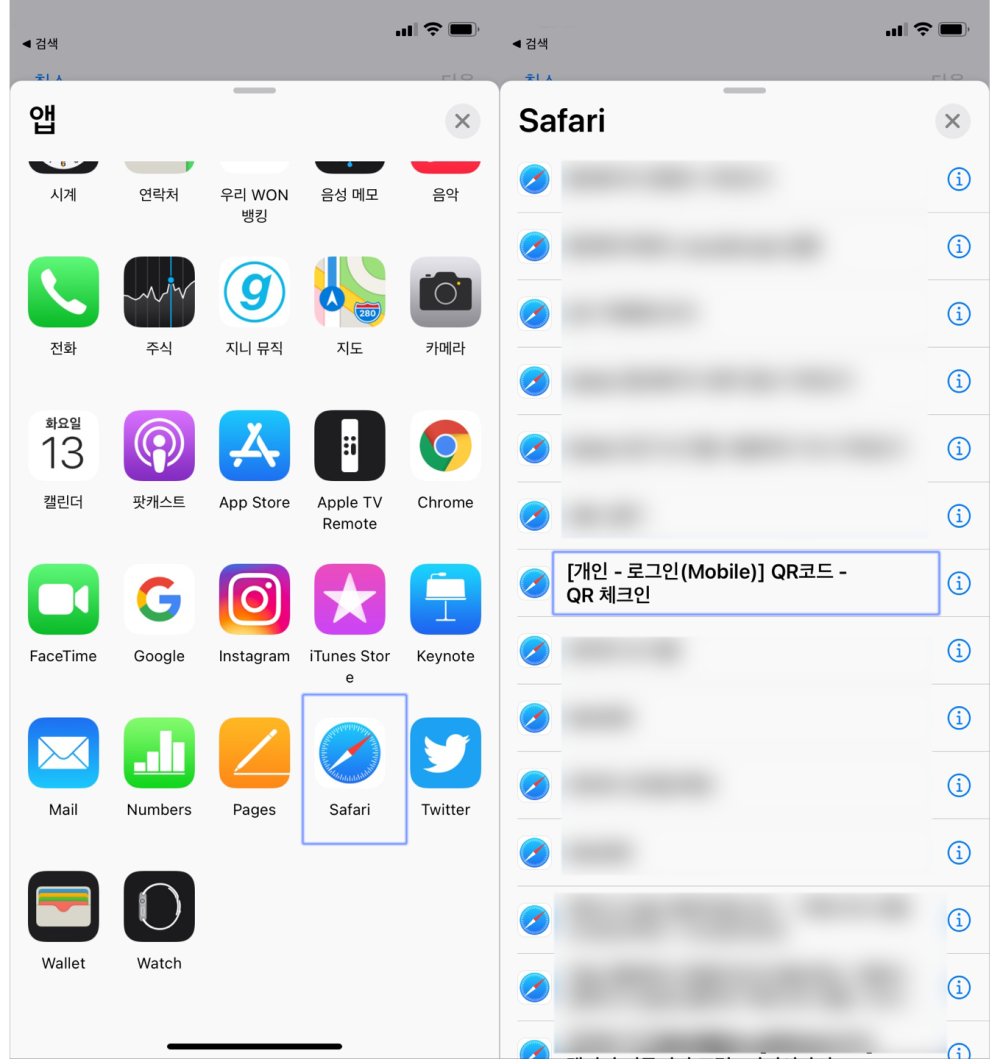
다음은 단축어 앱(iOS 12부터 기본으로 제공되는 앱)을 켠 뒤 상단에 있는 <+>를 누른다. 이어 <+동작 추가> ▷ <앱> ▷
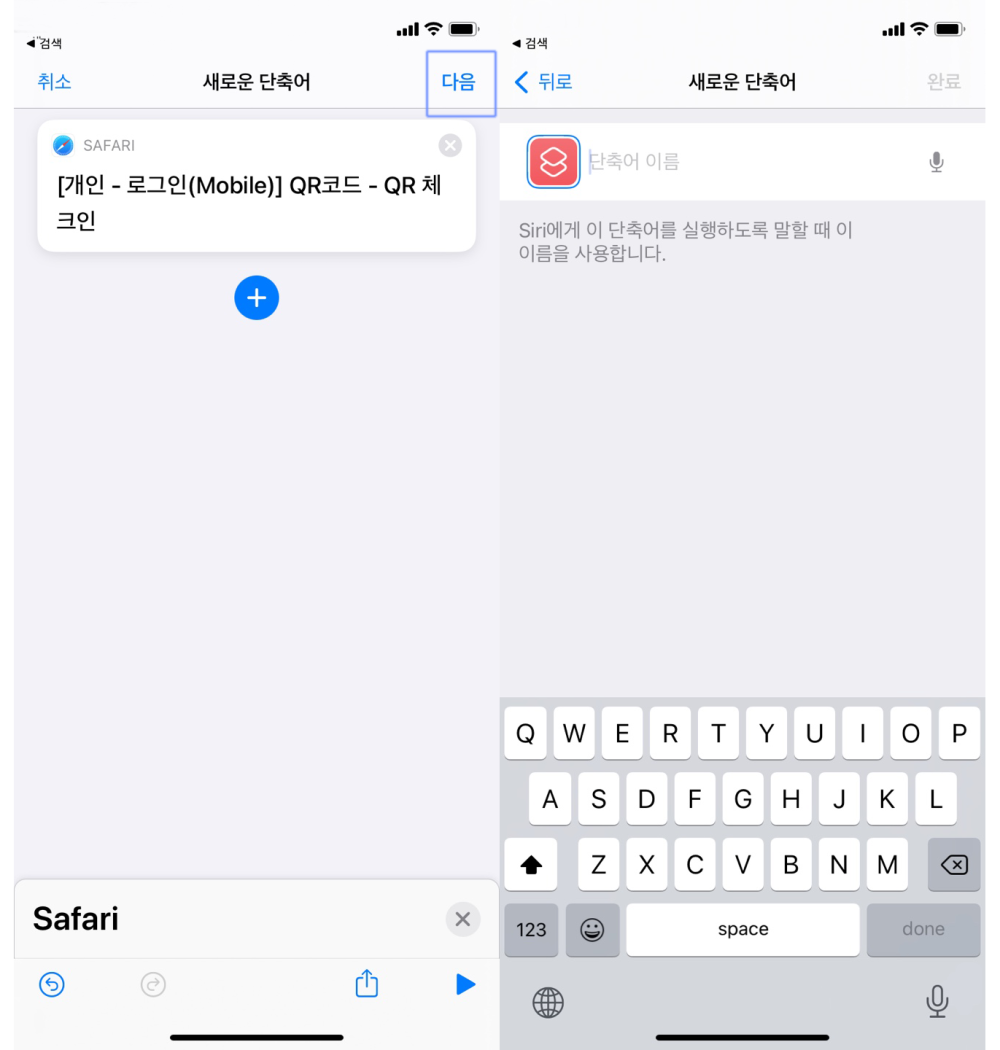
여기까지만 해도 되지만, 단축어의 이름을 수정하고 싶다면 상단의 <다음>을 누른 뒤 단축어 이름을 원하는 대로 바꾸면 된다. (에디터 RAN은 ‘QR코드’로 수정했다.)
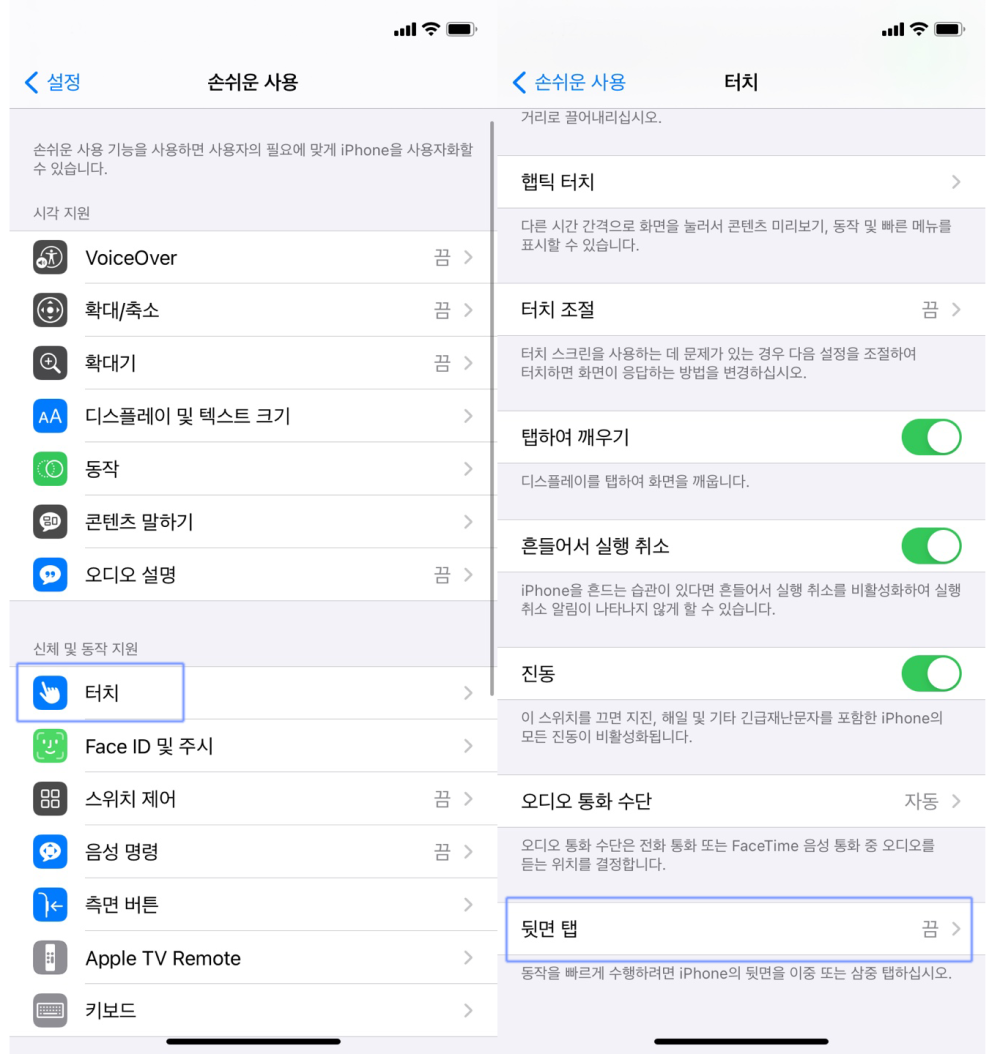
이제 설정 앱을 실행시켜 <손쉬운 사용>에 들어간다. 여기서 <터치> 항목을 선택한 뒤 하단에 있는 <뒷면 탭>을 누른다.
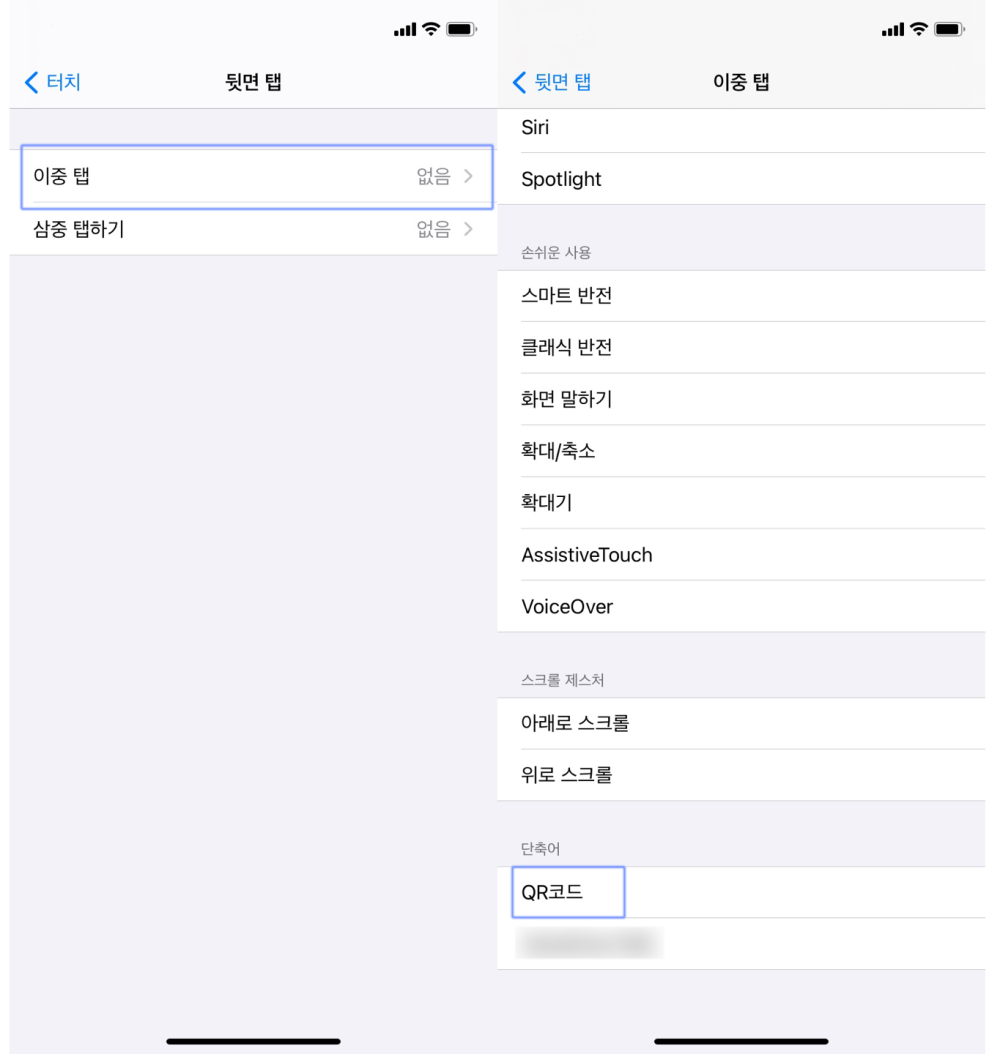
이어 <이중 탭>을 선택하면, 제일 하단에 앞서 설정한 ‘QR코드’ 단축어가 뜬다. 이 단축어를 눌러 체크표시 해주면 모든 과정이 끝났다.자, 이제 홈 화면으로 돌아가서 휴대전화 뒷면을 2번 두드려 보자. 톡톡 두드리면 QR코드 체크인 화면이 짠!
+뒷면 탭 기능은 <이중 탭>과 <삼중 탭> 두가지 모드로 가능하니, QR체크인 외에도 스크린샷, 소리 끔, 음량 높이기 등 평소 자주 사용하는 시스템으로 설정해 사용하면 된다.
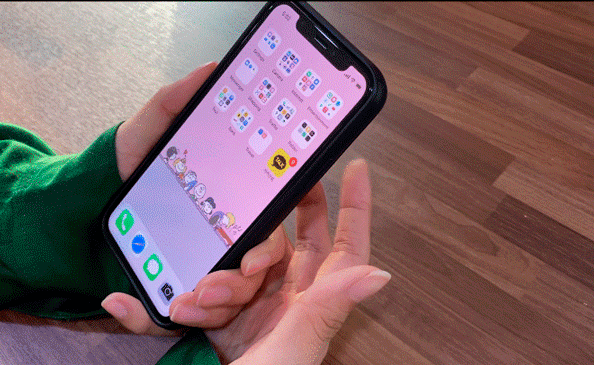
에디터 RAN lastleast@donga.com
저작권자 ⓒ 29STREET
































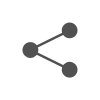
댓글0